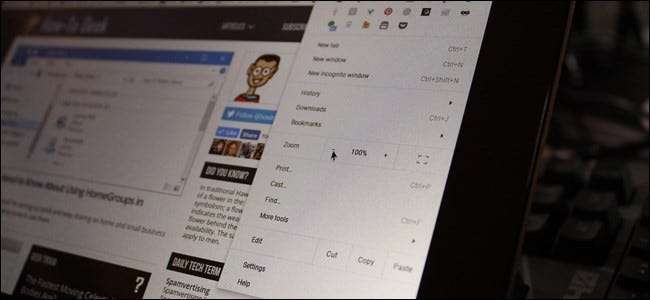
Chromebook은 저렴하고 안전한 뛰어난 노트북 클라우드에 사는 사용자에게 좋습니다. 문제는 휴대 성을 염두에두고 설계 되었기 때문에 일반적으로 더 작은 디스플레이를 의미합니다. 디스플레이 기술이 발전함에 따라 노트북은 인치당 픽셀 수가 점점 더 많아지고 있습니다. 즉, 화면의 모든 것이 더 작게 보입니다.
관련 : 구매할 수있는 최고의 Chromebook, 2017 년 에디션
결과적으로 많은 사용자가 디스플레이의 콘텐츠를 보거나 텍스트를 읽는 데 어려움을 겪을 수 있습니다. 하지만 걱정할 필요는 없습니다. 실제로 크롬 북에서 확대하여 텍스트 및 기타 화면 요소의 크기를 늘리는 것은 매우 쉽습니다.
페이지 단위로 확대하는 방법
Chromebook이 대부분의 페이지를 처리하는 방식에 만족할 수도 있지만 너무 작아서 읽을 수없는 특정 웹 사이트가 있습니다. 이러한 상황에서는 실제로 페이지를 확대 할 수 있습니다. 몇 가지 방법이 있지만 둘 다 매우 간단합니다.
가장 간단한 방법은 (적어도 마음 속으로는) 바로 가기 키를 사용하는 것입니다.
- 확대 / 축소 수준을 높이려면 : Ctrl과 + 버튼을 동시에 누릅니다.
- 확대 / 축소 수준을 낮추려면 : Ctrl과 – 버튼을 동시에 누릅니다.
붐, 간단합니다.
하지만 마우스에 가까운 사람이라면 Chrome 메뉴에서도 할 수 있습니다.
먼저 브라우저 창 오른쪽 상단에있는 3 버튼 더보기 메뉴를 클릭합니다. 메뉴 중간 쯤에는 줌 섹션이 있습니다. 확대 / 축소 수준을 변경하려면 + 및 – 버튼을 클릭하기 만하면됩니다.
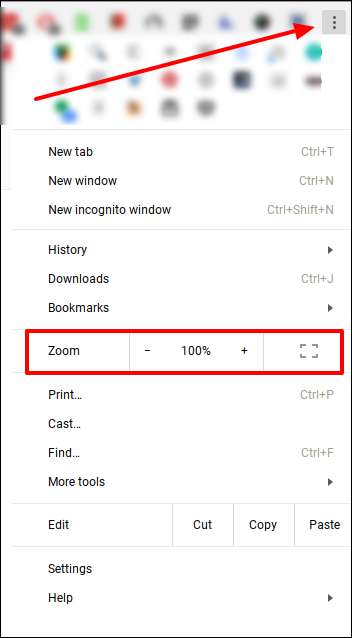
Chrome은 앞으로이 페이지에 대한이 설정을 기억해야합니다. 기본 (100 %) 수준으로 되돌리려면 ombibox 오른쪽에있는 작은 돋보기를 클릭 한 다음 "기본값으로 재설정"을 선택하십시오.
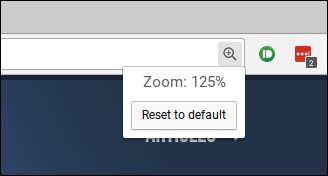
확대 / 축소 및 글꼴 크기 설정을 시스템 전체에서 변경하는 방법
항상 모든 것이 너무 작다는 것을 알게되면 시스템 전체를 확대하고 싶을 것입니다. 여기에는 모든 웹 페이지와 시스템 설정이 포함되지만 안타깝게도 파일 관리자 나 배경 화면 선택 도구에는 영향을 미치지 않습니다. 즉, 시간을 보낼 가능성이있는 곳의 95 %를 차지하므로 여전히 도움이 될 것입니다.
먼저 오른쪽 하단에있는 시스템 트레이를 클릭합니다. 여기에 시계, Wi-Fi, 배터리 및 사용자 아이콘이 표시됩니다. 거기에서 설정 아이콘 (톱니 바퀴)을 클릭합니다.
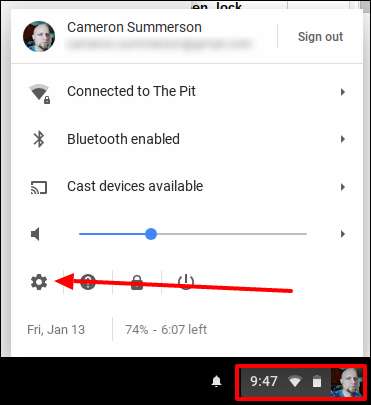
맨 아래까지 스크롤 한 다음 "고급 설정 표시"버튼을 클릭합니다. 그런 다음 "웹 콘텐츠"섹션이 표시 될 때까지 조금 더 스크롤합니다.
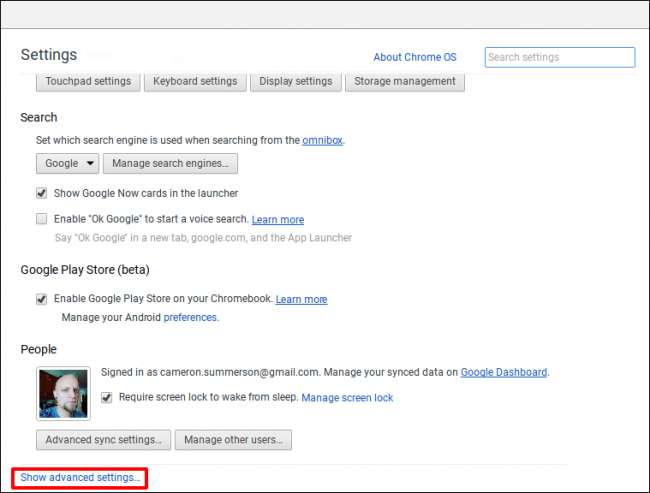
이 섹션에는 글꼴 크기와 페이지 확대 / 축소라는 두 가지 유용한 항목이 있습니다.
- 글꼴 크기 : 시스템 전체에서 글꼴을 늘리고 다른 모든 것은 그대로 두려는 경우 전자를 사용하십시오. 여기에는 매우 작은 것부터 매우 큰 것까지 몇 가지 옵션이 있습니다. 독을 골라라.
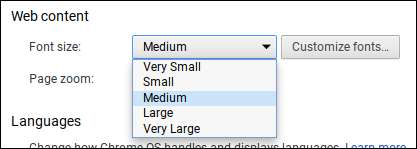
- 페이지 확대 : 이전에 살펴본 확대 / 축소 설정과 똑같이 작동하지만 한 페이지에서 작업하는 대신이 설정을 모두 웹 페이지 (및 설정 메뉴). 드롭 다운 메뉴를 사용하여 기본 설정을 지정합니다.
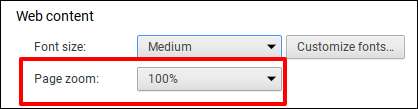
그게 다예요. 시스템 전체에서 확대 / 축소 수준을 변경하면 확대 아이콘이 한 페이지에만 표시되는 것처럼 Chrome 검색 주소창에 표시되지 않습니다. 그러나 여전히 바로 가기를 사용하여 특정 페이지의 확대 / 축소 설정을 추가로 변경할 수 있습니다.
Chromebook에서 디스플레이 해상도를 변경하는 방법
이것은 마지막 수단이며 일반적으로 권장하는 것이 아닙니다. 이러한 디스플레이는 특정 해상도에서 작동하도록 설계 되었기 때문에 다른 해상도를 사용하도록 강제하면 사물이 흐릿하게 보이거나 약간 초점이 맞지 않을 수 있습니다. 즉, 당신 할 수있다 꼭 필요한 경우 웹 페이지, 설정, 파일 관리자, 데스크탑 등 모든 것을 더 크게 만들려면이 기능을 사용하십시오.
먼저 시스템 트레이를 클릭 한 다음 톱니 바퀴 아이콘을 클릭하여 설정 메뉴로 이동합니다.
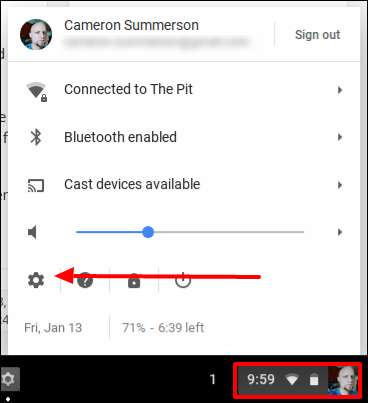
"장치"섹션에서 "디스플레이 설정"버튼을 클릭합니다. 그러면 디스플레이 해상도, 화면 방향 등을 변경할 수있는 디스플레이 관리 콘솔이 열립니다.
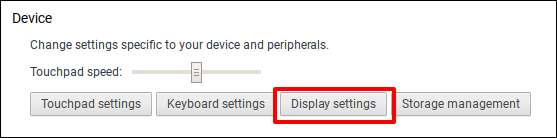
"해상도"드롭 다운에는 내부에 여러 가지 옵션이 있어야합니다. 숫자가 낮을수록 화면의 모든 것이 더 크게 나타납니다. 예를 들어, 640x480은 1280x800보다 훨씬 낮은 해상도이며 효과적으로 더블 모든 화면 요소의 크기.
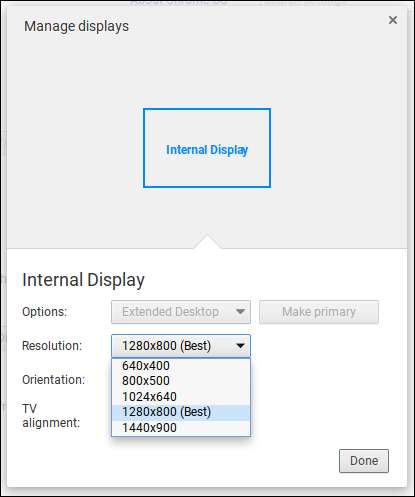
새 해상도를 선택하는 즉시 변경 사항이 적용됩니다. 마음에 들지 않으면 간단히 변경하세요.
다시 말하지만, 이것은 모든 모습과 느낌을 바꿀 것입니다. 모든 것이 잘 작동하며 모든 화면 요소 주변의 약간의 픽셀 화를 처리 할 수 있다면 자신에게 가장 적합한 것을 자유롭게 사용하십시오. 물론 확대 / 축소 및 글꼴 크기 옵션부터 시작하는 것이 좋습니다.






